Sau khi sở hữu một chiếc điện thoại Android mới, hầu hết chúng ta đều dành thời gian cài đặt những ứng dụng yêu thích và thiết yếu để phục vụ nhu cầu hàng ngày. Tuy nhiên, bên cạnh các ứng dụng quen thuộc như mạng xã hội, trình duyệt hay ứng dụng văn phòng, có một số ứng dụng đặc biệt, dù không bắt buộc nhưng lại cực kỳ hữu ích, giúp mở rộng đáng kể khả năng của thiết bị và tối ưu hóa trải nghiệm sử dụng. Với vai trò là một chuyên gia công nghệ, tôi luôn ưu tiên cài đặt những “viên ngọc ẩn” này ngay từ đầu để đảm bảo chiếc smartphone Android của mình hoạt động hiệu quả nhất, hỗ trợ tốt nhất cho công việc và giải trí. Bài viết này sẽ chia sẻ danh sách các ứng dụng mà tôi luôn tin dùng, giúp bạn biến chiếc điện thoại Android mới trở nên mạnh mẽ và thông minh hơn.
1. Tasker và MacroDroid: Tối Ưu Tự Động Hóa Android
Tôi đặc biệt yêu thích việc tự động hóa các thao tác lặp đi lặp lại, tương tác với thiết bị và hành vi ứng dụng trên điện thoại Android của mình. Mặc dù các tính năng Routines (thói quen) trên điện thoại Samsung Galaxy đã cung cấp một mức độ tự động hóa nhất định, chúng vẫn thiếu các khả năng tự động hóa nâng cao hơn. Hơn nữa, tôi không phải lúc nào cũng sử dụng điện thoại Galaxy, điều này đặt ra nhu cầu về một giải pháp toàn diện hơn.
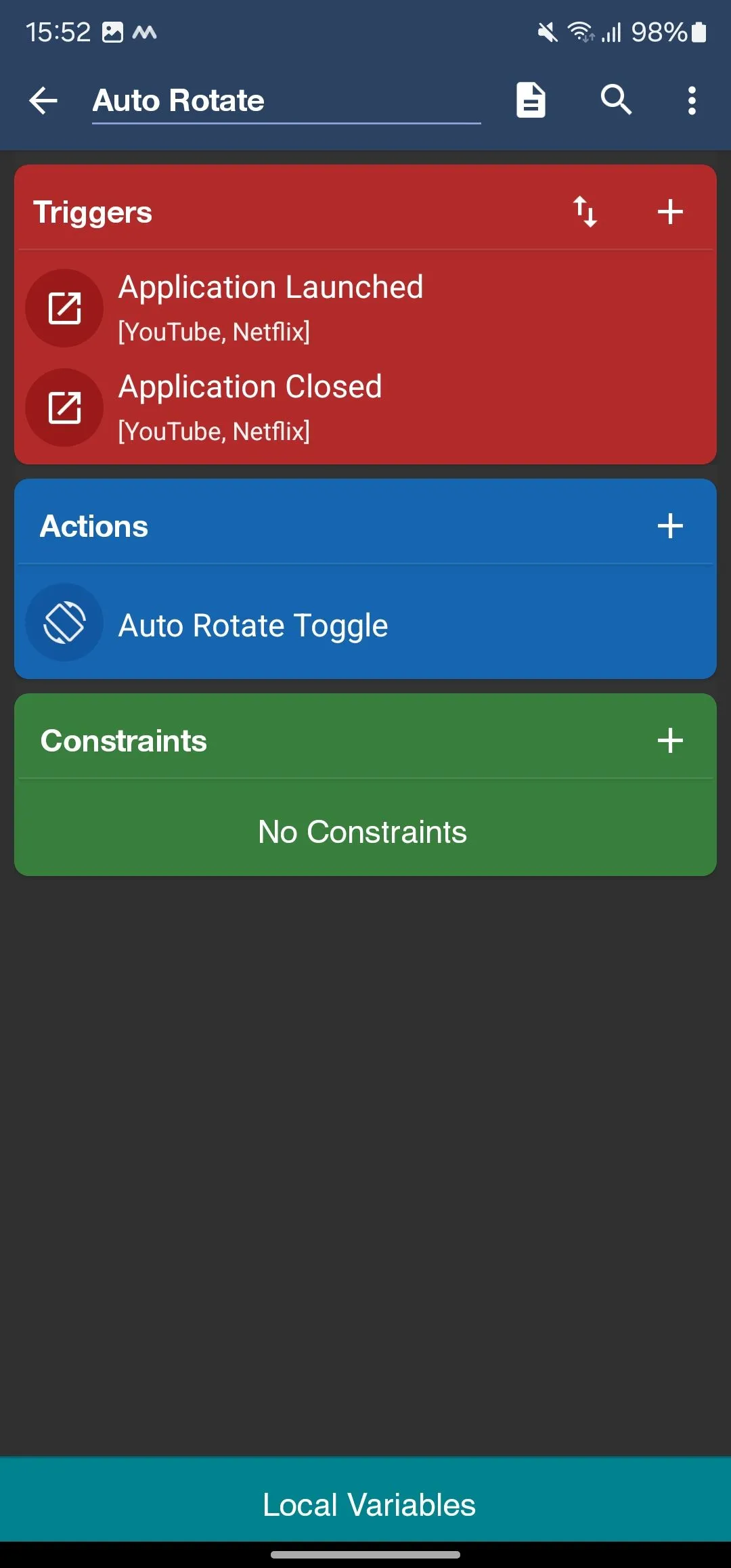 Màn hình tạo macro trong ứng dụng MacroDroid, minh họa khả năng tự động hóa trên Android.
Màn hình tạo macro trong ứng dụng MacroDroid, minh họa khả năng tự động hóa trên Android.
Đó là lúc Tasker và MacroDroid xuất hiện. Bạn có thể tự hỏi tại sao lại cần đến hai ứng dụng? Đơn giản là vì việc tự động hóa một số tác vụ lại dễ dàng hơn trên ứng dụng này so với ứng dụng kia. Trong hai ứng dụng, MacroDroid trực quan và thân thiện với người mới bắt đầu hơn, có thể được sử dụng cho nhiều tự động hóa khác nhau, chẳng hạn như tự động xoay màn hình điện thoại khi mở một số ứng dụng cụ thể. Tuy nhiên, đối với việc kiểm soát hệ thống ở cấp độ chuyên sâu hoặc các logic phức tạp, Tasker lại vượt trội hơn hẳn MacroDroid.
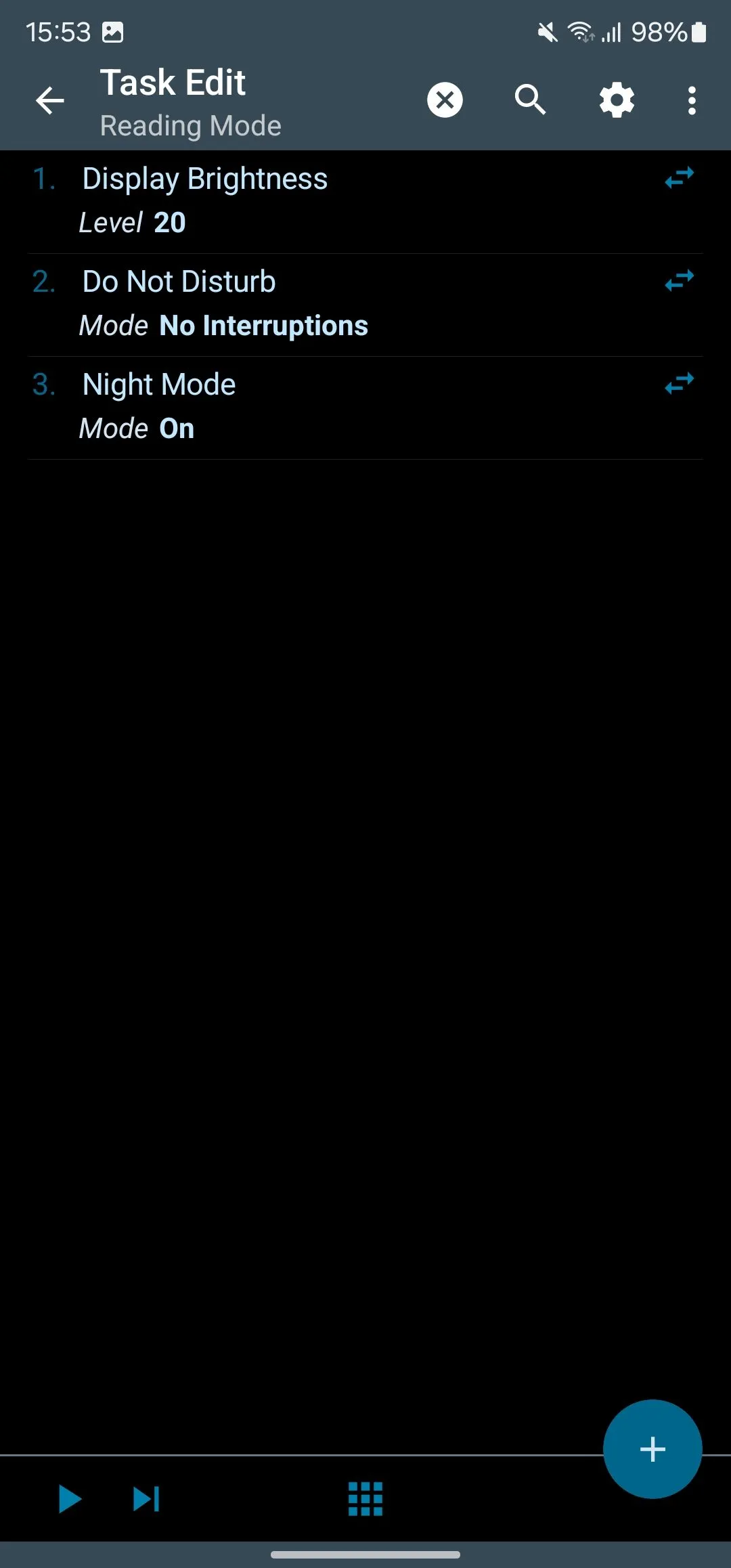 Giao diện Tasker hiển thị danh sách các tác vụ được thiết lập trong một cấu hình, thể hiện sự linh hoạt của ứng dụng.
Giao diện Tasker hiển thị danh sách các tác vụ được thiết lập trong một cấu hình, thể hiện sự linh hoạt của ứng dụng.
Do đó, việc lựa chọn ứng dụng nào phụ thuộc vào yêu cầu của bạn. Tôi thường bắt đầu bằng cách thử tạo một quy trình tự động hóa với MacroDroid. Nếu không thành công (có thể do thiếu các hành động cần thiết) hoặc quy trình có vẻ quá phức tạp, tôi sẽ chuyển sang Tasker. Cả MacroDroid và Tasker đều là những ứng dụng tự động hóa cực kỳ mạnh mẽ, hỗ trợ nhiều loại trình kích hoạt và hàng trăm hành động trên các ứng dụng, phần tử thiết bị và thành phần hệ điều hành khác nhau. Cả hai đều có cộng đồng người dùng tích cực và bạn có thể tìm thấy nhiều tự động hóa được chia sẻ trực tuyến. Bạn có thể cần mua phiên bản cao cấp để mở khóa toàn bộ khả năng.
Tải xuống: Tasker (Miễn phí, có mua trong ứng dụng) | MacroDroid (Miễn phí, có mua trong ứng dụng)
2. Solid Explorer: Quản Lý Tệp Chuyên Nghiệp Trên Android
Solid Explorer là trình quản lý tệp tin ưa thích của tôi trên các dòng điện thoại Android. Ứng dụng này sở hữu một giao diện thiết kế Material Design mà tôi rất yêu thích, cùng với các hiệu ứng chuyển động mượt mà, mang lại trải nghiệm điều hướng liền mạch. Điểm cộng khác là bạn có rất nhiều tùy chọn tùy chỉnh, cho phép cá nhân hóa giao diện theo ý muốn của mình.
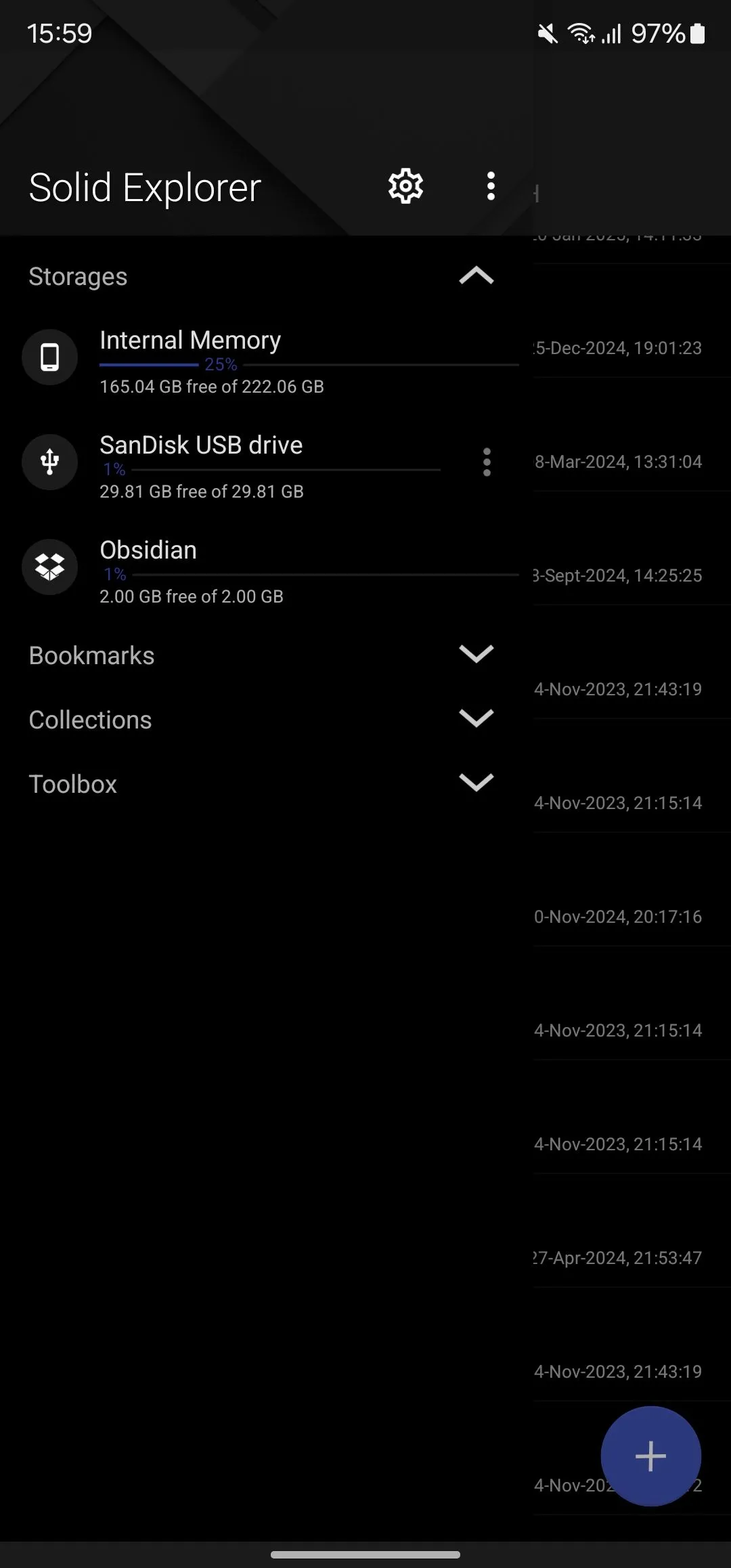 Mục quản lý bộ nhớ của ứng dụng Solid Explorer, cho thấy khả năng truy cập và tổ chức tệp tin dễ dàng.
Mục quản lý bộ nhớ của ứng dụng Solid Explorer, cho thấy khả năng truy cập và tổ chức tệp tin dễ dàng.
Về chức năng, Solid Explorer cung cấp một loạt các công cụ và tính năng mạnh mẽ. Ngoài việc hỗ trợ tất cả các thao tác tệp cơ bản, ứng dụng còn tích hợp tính năng tìm kiếm được lập chỉ mục, giúp tìm kiếm nhanh chóng; khả năng nén tệp để tạo và giải nén các kho lưu trữ (bao gồm cả các kho lưu trữ ZIP được bảo vệ bằng mật khẩu); và khả năng đổi tên tệp hàng loạt (mặc dù tôi thích sử dụng một công cụ chuyên dụng hơn để linh hoạt).
Tương tự, Solid Explorer cung cấp một Máy chủ FTP cho phép bạn dễ dàng chia sẻ tệp với các thiết bị khác trong mạng và hỗ trợ lưu trữ đám mây để kết nối và quản lý thuận tiện các tệp trên các dịch vụ như Google Drive, Dropbox, Box, và nhiều hơn nữa. Bên cạnh đó, ứng dụng cũng có hỗ trợ OTG, giúp bạn dễ dàng quản lý tệp từ các thiết bị ngoại vi. Solid Explorer cũng cho phép bạn duyệt các tệp hệ thống nếu bạn đang sử dụng một điện thoại đã root.
Tải xuống: Solid Explorer (Miễn phí, có mua trong ứng dụng)
3. Wavelet: Nâng Tầm Trải Nghiệm Âm Thanh Trên Thiết Bị Android
Có rất nhiều ứng dụng cân bằng âm thanh (Equalizer) trên Android. Tuy nhiên, ứng dụng yêu thích của tôi trong vài năm qua luôn là Wavelet – một ứng dụng EQ mạnh mẽ, không yêu cầu root, với một cơ sở dữ liệu phong phú các hồ sơ tai nghe giúp bạn trích xuất âm thanh tốt hơn từ phần cứng của mình.
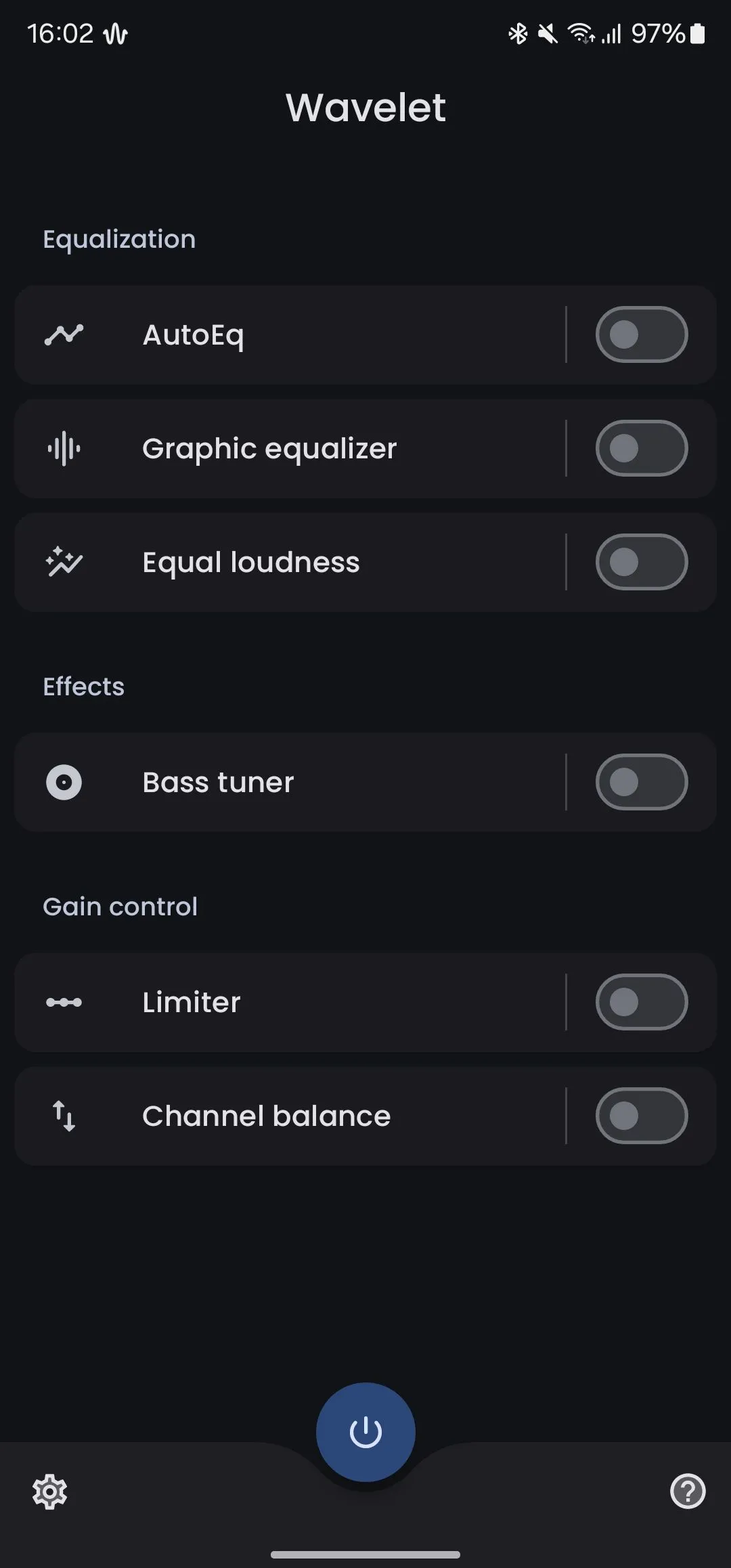 Màn hình chính của Wavelet, ứng dụng cân bằng âm thanh hiệu quả cho điện thoại Android.
Màn hình chính của Wavelet, ứng dụng cân bằng âm thanh hiệu quả cho điện thoại Android.
Sử dụng Wavelet rất đơn giản. Bạn chỉ cần bật tùy chọn AutoEQ và chọn thiết bị âm thanh của mình. Wavelet sau đó sẽ tự động điều chỉnh các tần số tương ứng. Nếu không có hồ sơ cho thiết bị của bạn, bạn có thể sử dụng bộ chỉnh âm đồ họa để tinh chỉnh âm thanh theo sở thích cá nhân.
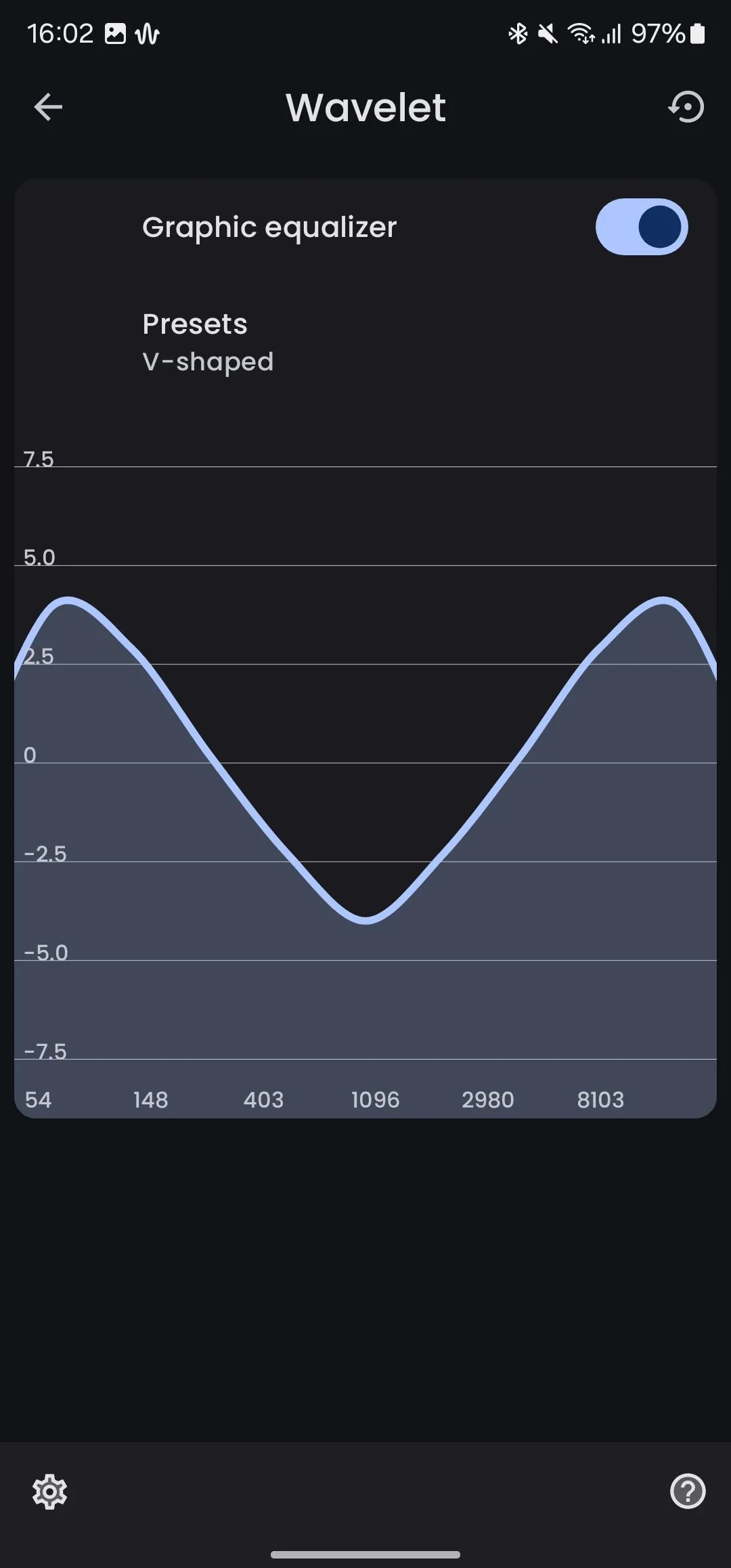 Giao diện bộ chỉnh âm đồ họa trong Wavelet, cho phép người dùng tinh chỉnh chất lượng âm thanh theo ý muốn.
Giao diện bộ chỉnh âm đồ họa trong Wavelet, cho phép người dùng tinh chỉnh chất lượng âm thanh theo ý muốn.
Ngoài khả năng cân bằng âm thanh, Wavelet còn tích hợp một số tùy chọn bổ sung, như hiệu ứng và kiểm soát độ khuếch đại (gain controls). Đối với hiệu ứng, bạn có Bass Tuner, cho phép tinh chỉnh các tần số thấp bằng cách điều chỉnh các khía cạnh như loại bass, tần số cắt và độ khuếch đại sau. Mặt khác, các tùy chọn kiểm soát độ khuếch đại bao gồm Channel Balance để điều chỉnh sự mất cân bằng âm thanh giữa các kênh và Limiter để loại bỏ các biến động âm lượng không mong muốn, mang lại trải nghiệm nghe thoải mái hơn.
Tải xuống: Wavelet (Miễn phí, có mua trong ứng dụng)
4. LocalSend: Chia Sẻ Tệp Đa Nền Tảng Không Giới Hạn
Tôi sử dụng iPhone song song với điện thoại Android của mình. Tương tự, trong khi máy tính làm việc chính của tôi là Mac, tôi cũng thỉnh thoảng sử dụng Windows và Linux. Do đó, tôi cần một giải pháp nhanh chóng và đáng tin cậy để dễ dàng di chuyển các tệp giữa tất cả các thiết bị của mình mà không gặp trở ngại.
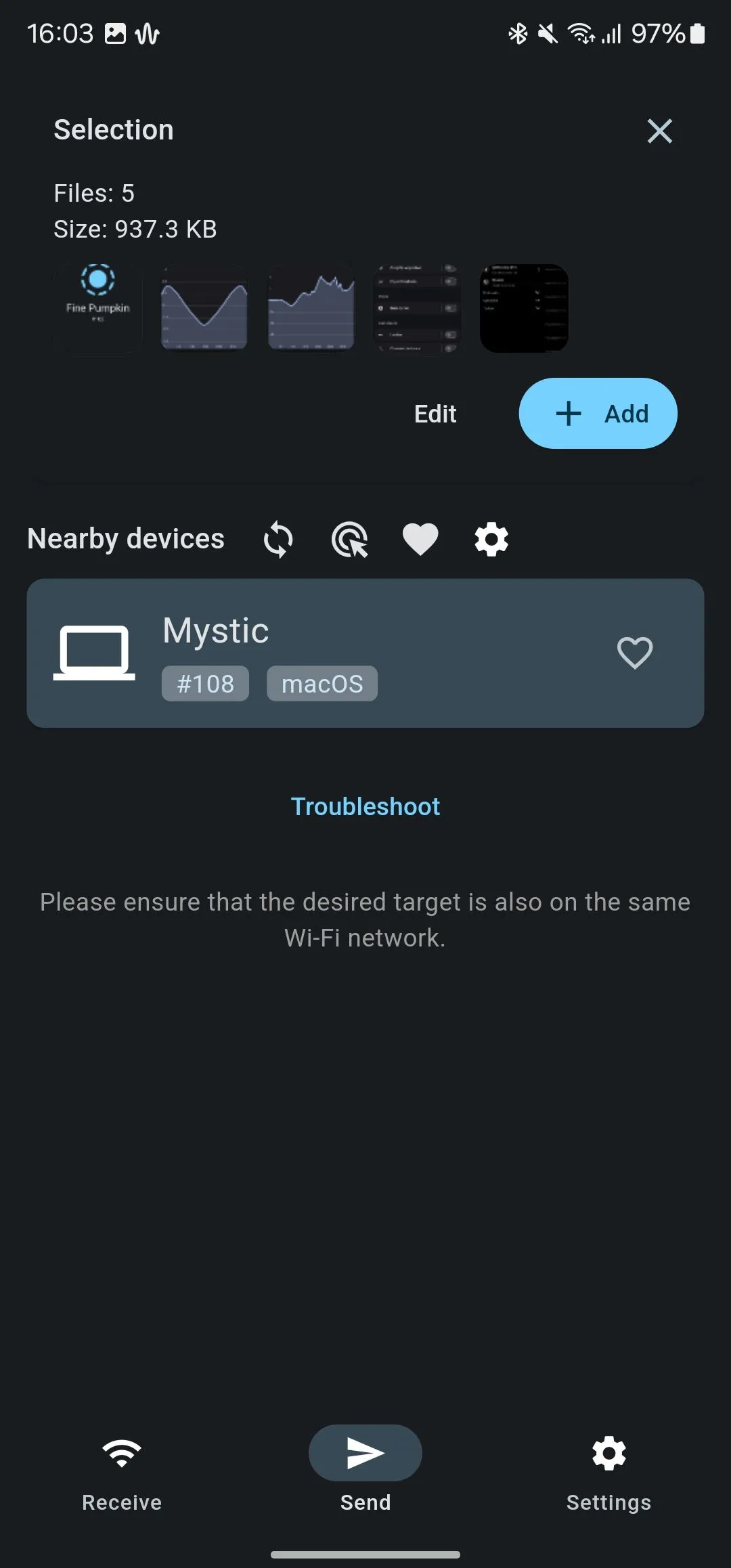 Biểu tượng và giao diện tối giản của LocalSend, ứng dụng chia sẻ tệp tin đa nền tảng tiện lợi.
Biểu tượng và giao diện tối giản của LocalSend, ứng dụng chia sẻ tệp tin đa nền tảng tiện lợi.
Đây chính là lúc LocalSend phát huy tác dụng. Đây là một ứng dụng chia sẻ tệp đa nền tảng miễn phí, có sẵn trên Android, iOS, macOS, Linux và Windows, cùng nhiều nền tảng khác. Ứng dụng được thiết kế để hoạt động qua mạng cục bộ, vì vậy bạn chỉ cần các thiết bị của mình được kết nối vào cùng một mạng để truyền tệp giữa chúng. Ngoài tệp, bạn cũng có thể di chuyển các đoạn văn bản giữa các thiết bị với LocalSend, và tất cả các lần truyền đều được mã hóa đầu cuối, đảm bảo tính bảo mật.
Tải xuống: LocalSend (Miễn phí, có mua trong ứng dụng)
5. Raindrop: Quản Lý Bookmark Toàn Diện Cho Người Dùng Công Nghệ
Raindrop là một trình quản lý bookmark tất cả trong một mà tôi sử dụng trên mọi thiết bị của mình, bao gồm cả điện thoại Android. Ứng dụng này giúp tôi lưu trữ mọi thứ từ internet và các ứng dụng khác, để tôi có thể truy cập chúng trên bất kỳ thiết bị nào bất cứ khi nào tôi muốn.
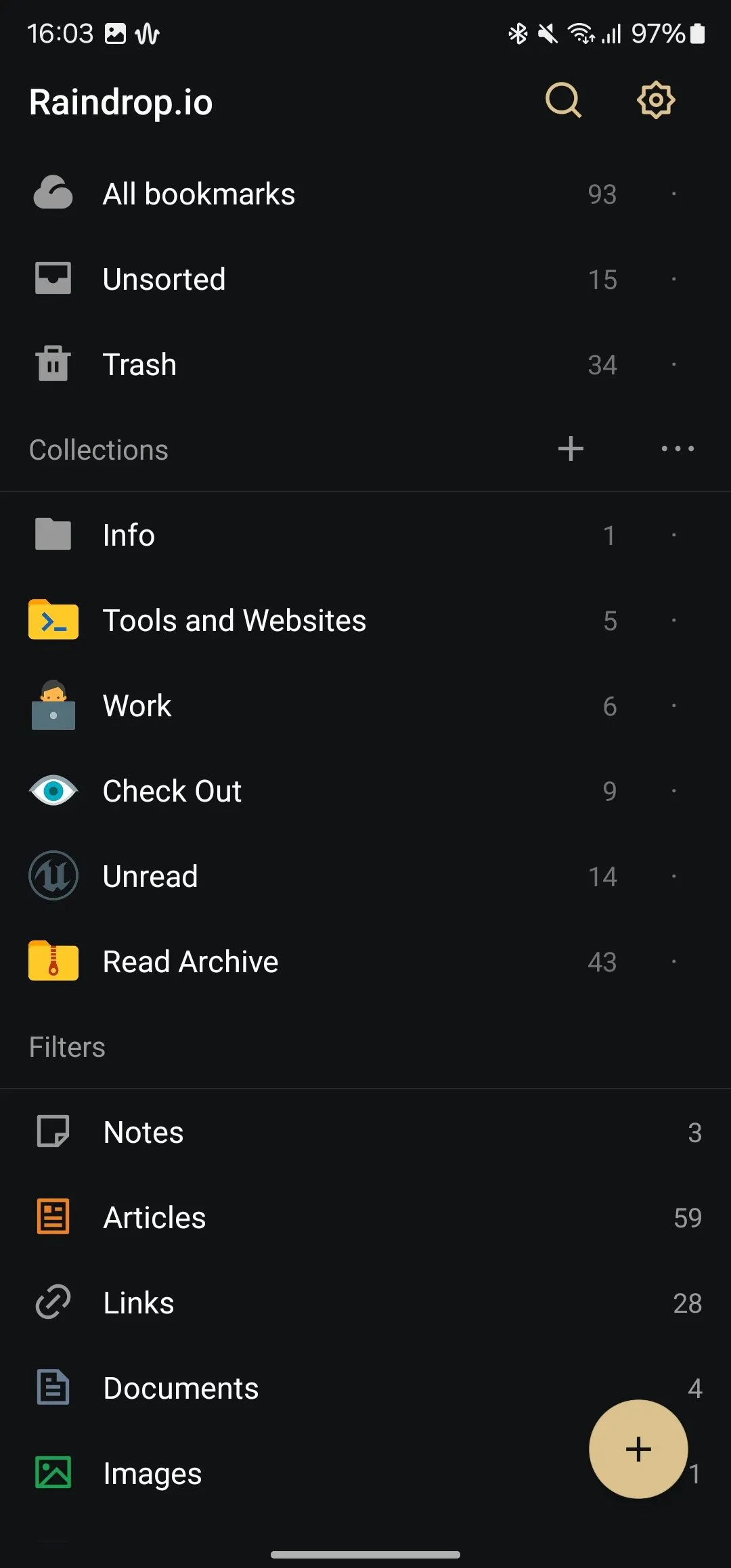 Màn hình chính của Raindrop, hiển thị các bộ sưu tập bookmark đã lưu giúp dễ dàng quản lý nội dung.
Màn hình chính của Raindrop, hiển thị các bộ sưu tập bookmark đã lưu giúp dễ dàng quản lý nội dung.
Điều này bao gồm các liên kết đến các trang web hữu ích mà tôi tình cờ tìm thấy, tài liệu và hình ảnh mà tôi thường xuyên truy cập hoặc chia sẻ. Tôi cũng sử dụng Raindrop để lưu các bài viết mà tôi muốn đọc sau. Điều tuyệt vời nữa là tôi có thể lưu trữ các đoạn đánh dấu (highlight) trên trang web, vì vậy tôi không cần phải đọc lại toàn bộ bài viết khi truy cập lại sau này.
Khi nói đến việc giữ mọi thứ ngăn nắp, Raindrop thực hiện điều đó khá tinh tế với các bộ sưu tập – các thư mục bạn có thể sử dụng để nhóm các mục tương tự. Tôi cũng thích việc ứng dụng hỗ trợ thẻ (tags), điều này rất tốt cho việc phân loại bổ sung và giúp bạn tìm thấy các mục nhanh hơn. Ngoài ra, Raindrop còn tích hợp khả năng lọc mạnh mẽ, tự động phân loại các mục đã lưu của bạn theo nhiều bộ lọc khác nhau, như ghi chú, bài viết, liên kết, tài liệu và hơn thế nữa, giúp việc tìm kiếm trở nên dễ dàng hơn.
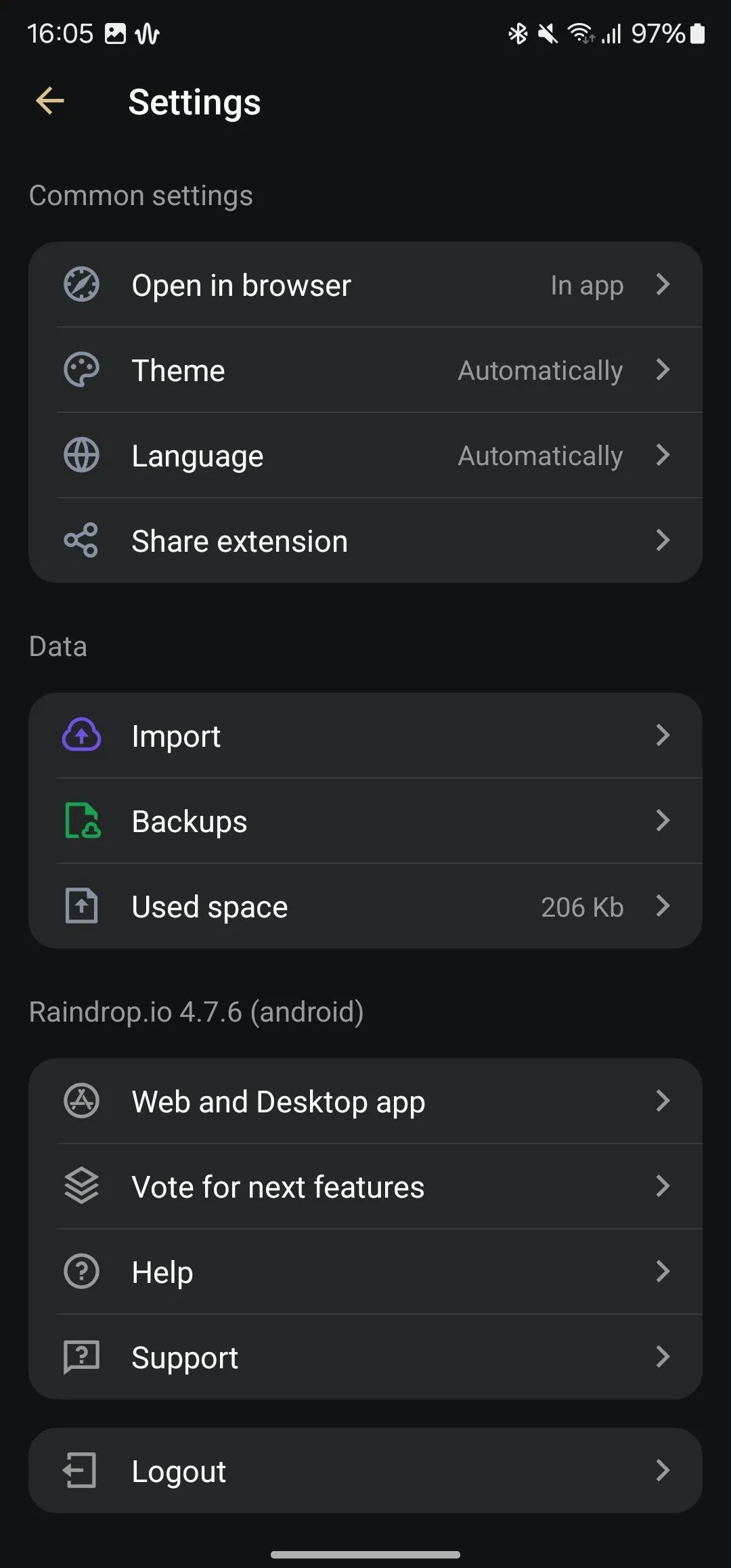 Trang cài đặt của ứng dụng Raindrop, cho phép tùy chỉnh các tùy chọn quản lý bookmark để tối ưu trải nghiệm.
Trang cài đặt của ứng dụng Raindrop, cho phép tùy chỉnh các tùy chọn quản lý bookmark để tối ưu trải nghiệm.
Tải xuống: Raindrop (Miễn phí, có mua trong ứng dụng)
6. Flut Renamer: Giải Pháp Đổi Tên Tệp Hàng Loạt Mạnh Mẽ
Tôi thường xuyên làm việc với rất nhiều hình ảnh, có thể là ảnh chụp màn hình cho các hướng dẫn mà tôi đang viết hoặc những bức ảnh tôi chụp trên bất kỳ chiếc điện thoại nào tôi đang thử nghiệm. Do đó, tôi cần đổi tên hình ảnh khá thường xuyên.
Mặc dù tôi thường thích đổi tên ảnh chụp màn hình sau khi chuyển chúng sang máy Mac hoặc PC Windows của mình, tôi luôn đổi tên ảnh chụp bằng camera ngay trên điện thoại. Điều này giúp giảm nguy cơ xung đột tên tệp và cho phép quản lý, nhận dạng dễ dàng hơn trên máy tính để bàn.
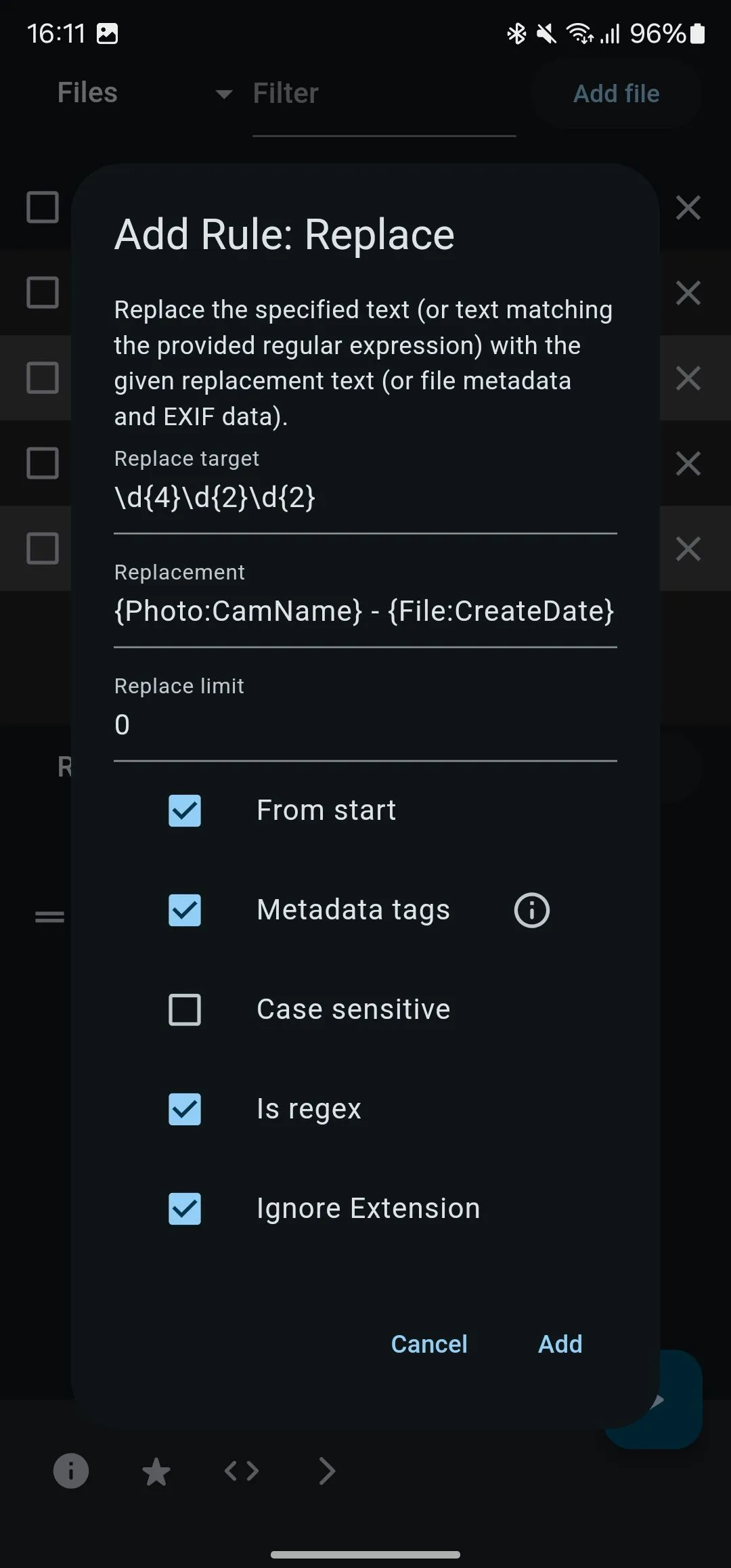 Màn hình thiết lập quy tắc đổi tên hàng loạt trong ứng dụng Flut Renamer, thể hiện khả năng tùy biến cao.
Màn hình thiết lập quy tắc đổi tên hàng loạt trong ứng dụng Flut Renamer, thể hiện khả năng tùy biến cao.
Tôi sử dụng Flut Renamer để đổi tên hàng loạt hình ảnh trên điện thoại Android của mình. Đây là một ứng dụng mạnh mẽ, hoàn toàn miễn phí, hỗ trợ nhiều phương pháp đổi tên, như chèn, thay thế, xóa, sắp xếp lại và nhiều hơn nữa. Bạn có thể sử dụng các phương pháp này để thiết lập các quy tắc đổi tên hàng loạt hình ảnh một cách nhanh chóng. Phần tốt nhất là bạn có thể đặt nhiều quy tắc để lọc và đổi tên tệp. Flut Renamer cũng cho phép bạn trích xuất và chèn siêu dữ liệu tệp vào tên tệp. Tôi sử dụng tính năng này để thêm tên thiết bị vào tên tệp, vì nó giúp nhận dạng hình ảnh dễ dàng hơn. Một điều khác mà tôi thực sự thích ở ứng dụng là nó hỗ trợ biểu thức chính quy (regular expressions). Điều này cực kỳ hữu ích vì nó cho phép khớp mẫu nâng cao, giúp bạn xác định chính xác phần tử trong tên tệp mà bạn muốn thay thế.
Tải xuống: Flut Renamer (Miễn phí)
7. Image Toolbox: Bộ Công Cụ Xử Lý Ảnh Đa Năng Trên Điện Thoại
Ngoài việc đổi tên, tôi cũng cần thực hiện các thao tác khác trên hình ảnh, đó là lúc tôi tìm đến Image Toolbox. Đây là một ứng dụng đa năng hỗ trợ nhiều tùy chọn thao tác hình ảnh, từ chỉnh sửa và cắt xén đơn giản đến thay đổi kích thước, chuyển đổi định dạng và lưu trữ, cùng một số tính năng khác.
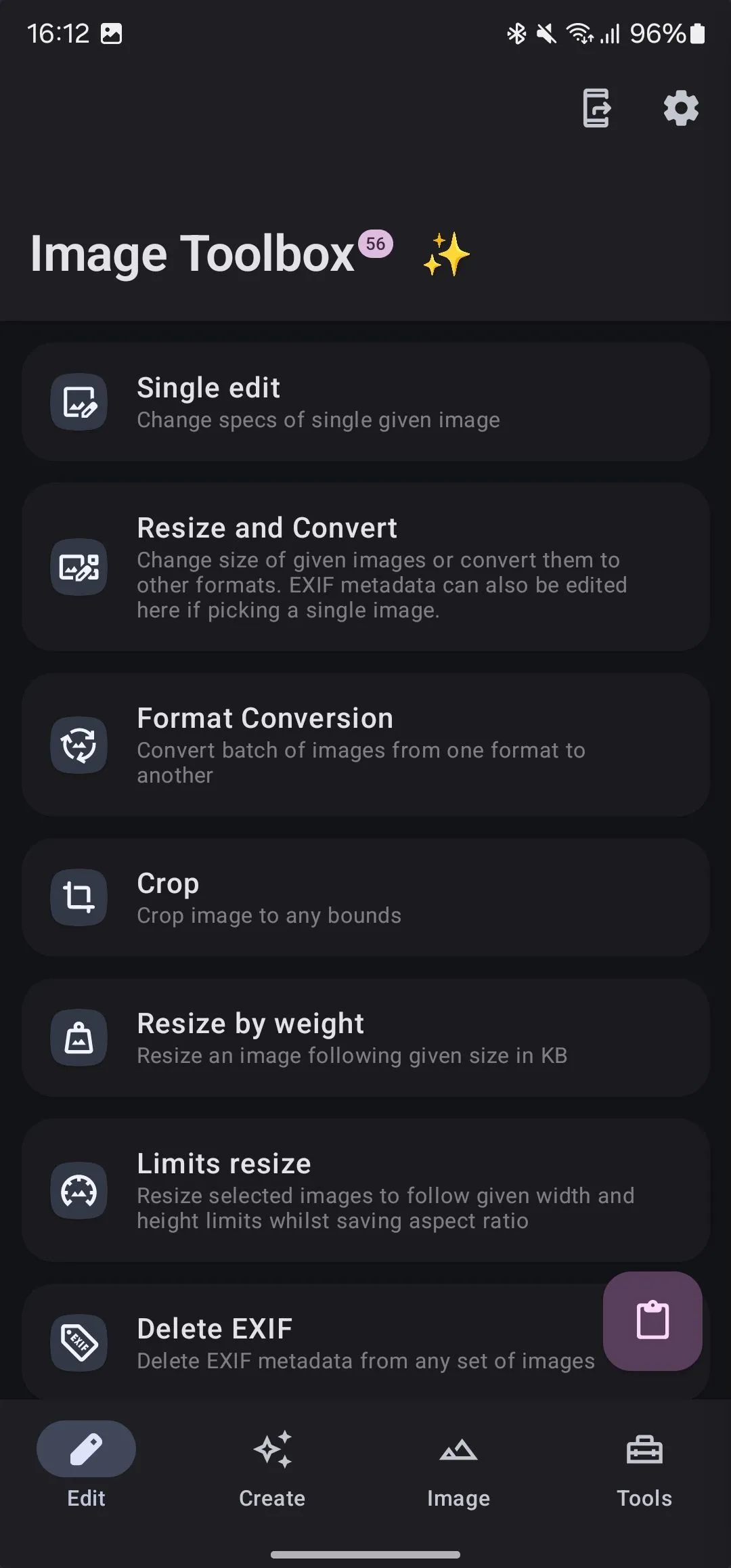 Giao diện tab Chỉnh sửa của Image Toolbox, cung cấp nhiều tùy chọn thao tác với hình ảnh trên Android.
Giao diện tab Chỉnh sửa của Image Toolbox, cung cấp nhiều tùy chọn thao tác với hình ảnh trên Android.
Các thao tác Image Toolbox được tôi sử dụng nhiều nhất bao gồm chuyển đổi hàng loạt hình ảnh sang các định dạng khác nhau, ghép ảnh, xóa dữ liệu EXIF, đóng dấu bản quyền hình ảnh và cắt ảnh theo các tỷ lệ khung hình khác nhau. Đôi khi tôi cũng sử dụng PDF Tools để biến hình ảnh thành tệp PDF và QR Code Generator để tạo mã QR với văn bản tùy chỉnh.
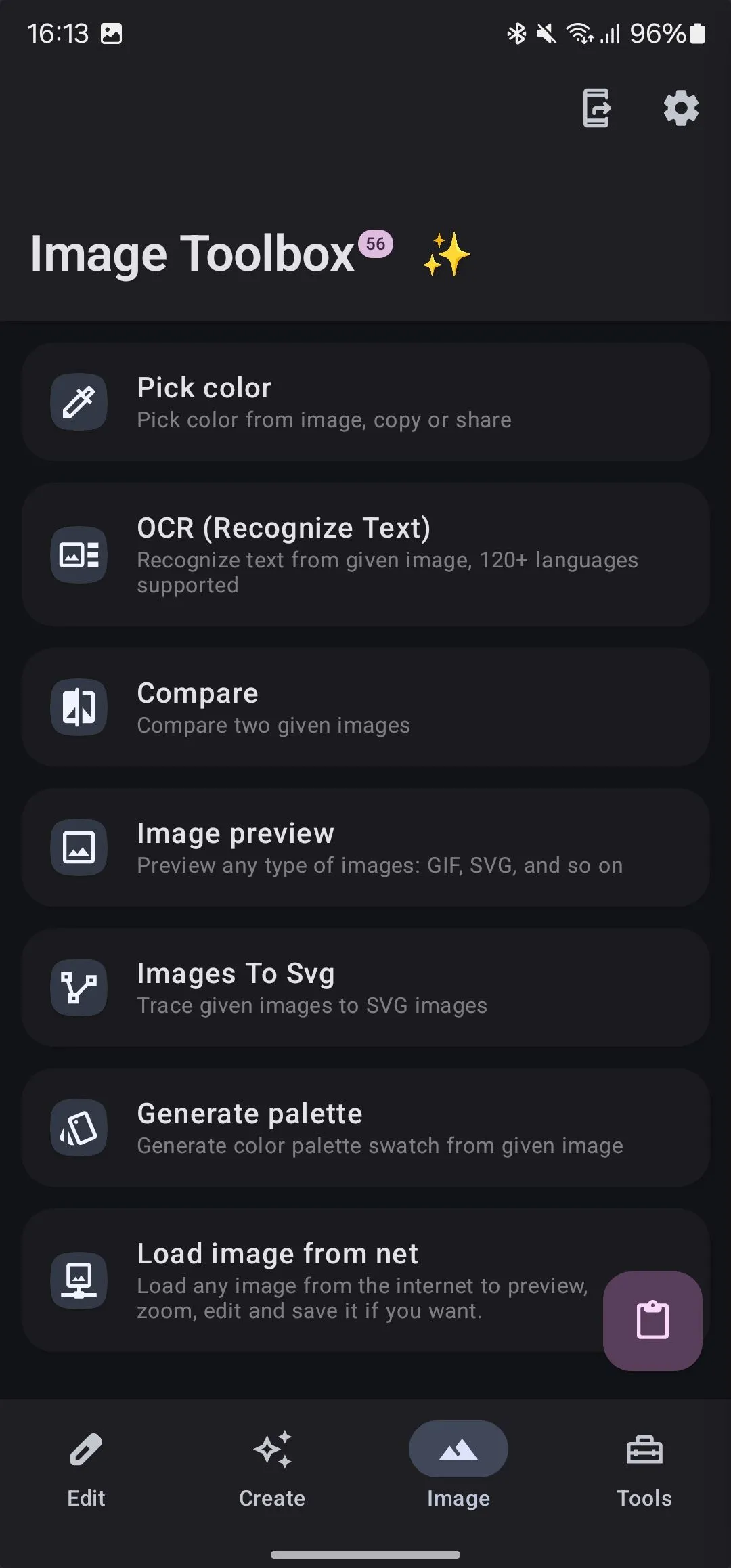 Giao diện tab Ảnh của ứng dụng Image Toolbox, hiển thị các công cụ xử lý hình ảnh đa năng.
Giao diện tab Ảnh của ứng dụng Image Toolbox, hiển thị các công cụ xử lý hình ảnh đa năng.
Image Toolbox cũng có một vài công cụ hữu ích khác, như Collage Maker (tạo ảnh ghép), Image Stacking (xếp chồng ảnh) và Background Remover (xóa nền). Ứng dụng có khả năng tùy chỉnh cao, vì vậy bạn có thể cá nhân hóa giao diện và hành vi của các công cụ khác nhau theo sở thích của mình.
Tải xuống: Image Toolbox (Miễn phí)
8. F-Droid: Kho Ứng Dụng Nguồn Mở An Toàn Cho Android
F-Droid là một nguồn khác để tìm kiếm ứng dụng cho Android. Tuy nhiên, không giống như Play Store, F-Droid chỉ tập trung vào các ứng dụng miễn phí và mã nguồn mở.
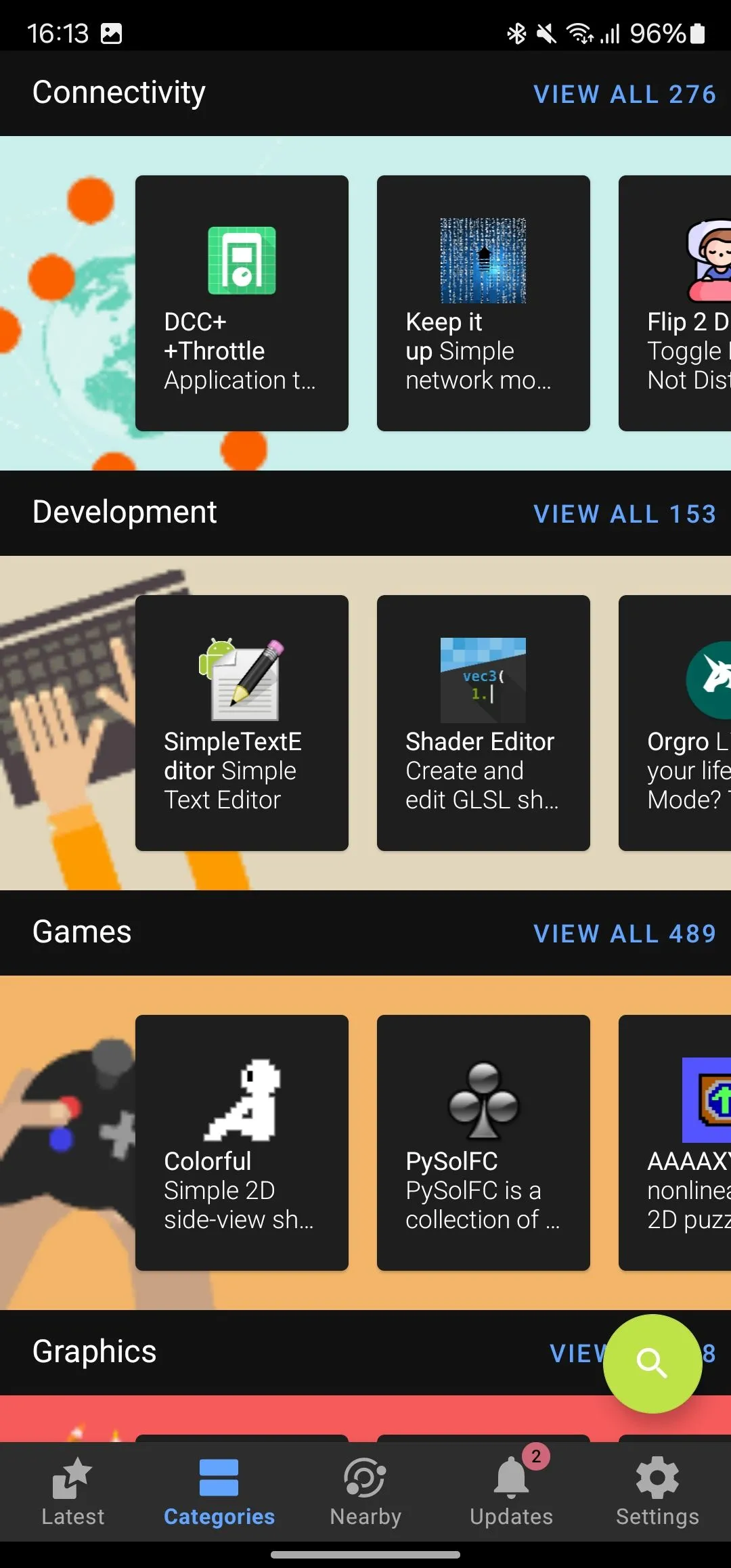 Màn hình tab Danh mục của ứng dụng F-Droid, giúp người dùng dễ dàng khám phá các ứng dụng mã nguồn mở.
Màn hình tab Danh mục của ứng dụng F-Droid, giúp người dùng dễ dàng khám phá các ứng dụng mã nguồn mở.
Bạn cũng sẽ thấy nhiều ứng dụng trên F-Droid cũng có sẵn trên Play Store. Đây thường là những ứng dụng mà các nhà phát triển phát hành theo giấy phép tự do như MIT hoặc GPL, có mã nguồn minh bạch và thường được loại bỏ các tính năng vi phạm quyền riêng tư của người dùng. Tóm lại, bạn có thể nhận được các ứng dụng không có trình theo dõi và quảng cáo, mang lại sự yên tâm hơn về bảo mật và quyền riêng tư.
Để bắt đầu, bạn chỉ cần tải xuống tệp APK của F-Droid từ trang web chính thức (liên kết bên dưới). Sau đó, bạn có thể duyệt toàn bộ thư viện ứng dụng và tải xuống những ứng dụng bạn thích mà không cần đăng ký tài khoản. Một số ứng dụng yêu thích của tôi bao gồm Key Mapper, URL Check, Obtanium và FFShare.
Tải xuống: F-Droid (Miễn phí)
Những ứng dụng được giới thiệu trên đây có thể nâng cao đáng kể khả năng của điện thoại Android của bạn, cho phép bạn thực hiện các thao tác thường không thể thực hiện được một cách tự nhiên. Hãy mạnh dạn trải nghiệm những ứng dụng bạn thấy phù hợp để khai thác tối đa giá trị từ thiết bị của mình, biến chiếc smartphone Android thành một trợ thủ đắc lực trong mọi khía cạnh của cuộc sống và công việc.


